OneNote詳細実践編――オーディオ録音と音声メモ:サラリーマンのためのタブレットPC使いこなしガイド 第11回
「先日の会議、結局どのように決まったんだっけ?……」会議で打ち合わせた会話、プレゼンテーション、講義や講演など「録音」の必要性は非常に高い。にもかかわらずさほど活用されていないのは面倒だからか。OneNoteを活用すればその“面倒”を払拭できるかもしれない。
(第10回へ戻る)
「音声録音」は簡単で効率的な情報収集手段
紙のノートに音声そのものを書き留めることはできないが、デジタルノート上では音声もひとつのデジタルファイルとして取り扱うことができる。今回はそんな話である。
私の仕事は、取材によって人から情報を得て、それをまとめあげることだ。そのためテープレコーダーやデジタルボイスレコーダーを常に持ち歩く。会話を録音したり、気付いたことをササッと吹き込んでおくことは重要な情報収集のひとつである。
ノートに書き留める時間さえ惜しい……、会話を止めたくない・・・…、正確な言葉をあとで拾いたい……、そんなニーズに音声録音はピッタリの情報収集法といえる。
さて、音声の録音はライターや記者らだけが行う特別な記録方法というわけではないはずだ。一般の社会人や学生にとっても効率的で正確な情報収集(保存)の方法だろう。
会議で打ち合わせた会話、プレゼンテーション、講義や講演など、テープレコーダーの代わりとしても活用できるタブレットPCを持ってさえいれば、ワンクリックで録音を開始できる。しかも、後で必要になった部分だけを再生して聞き直すことができる。音声メモは斜に構えて行う特別な行為ではなく、ワンクリックで実現する簡単な記録方法なのである。
OneNoteを起動していなくても簡単に録音開始
OneNoteをインストールすると、WindowsタスクアイコンにOneNoteのアイコンが表示、常駐アプリケーションとして登録される。このアイコンを右クリックして「録音の開始」を選択する方法でも音声録音を行うことができる。
この場合は、OneNoteを起動する必要もない。使ってみると便利さはすぐに実感できるだろう。ちなみに、比較的狭い3〜5人収容の会議室などではPC内蔵マイクでもこと足りるであろうが、特に重要な会議や大ホールにて講演内容を録音する場合は、PC内蔵マイクではなく外付けマイクを用意しておくとよいだろう。
音声再生中に関連テキストを反転表示
OneNoteならではの特徴ある機能の一つとして、音声録音とテキスト文字をリンクさせる機能がある。
例えば重要な講義などを録音する場合は、同時に要点をメモ書き(箇条書き)をするのが常であると思う。OneNoteでは、録音中にテキストが入力された場合には、録音時のタイムカウンタと内部で自動的に同期を取り、記入時間を記憶しておいてくれる
これは「どのようなことが話されている時に、自分はどのようなメモをしたのか」ということが分かるもの。メモ用紙やノートとテープレコーダー、別々のデバイスを使っている時には、テープレコーダーのカウンターを手書きでメモする……などを行わなければならず、実現が難しい同期機能である。
テキストが音声の頭出しボタンに
このリンク機能をさらに活用、テキストを音声の“頭出し機能”として利用することもできる。
例えば、長時間の講義を録音した場合など、必要な一部分だけをすぐにみつけて再生したいということは多い。そんな場合はこの機能の出番だ。箇条書きしたテキスト部分をクリックすると、タイムカウンタと同期して、その時録音した音声部分から再生される。すなわち頭出し再生が簡単にできるというわけである。
(第12回へ続く)
著者紹介
神崎洋治:トライセック代表取締役。パソコンや周辺機器、インターネットに詳しいコラムニスト。シリコンバレー在住時は、取材による米ベンチャー企業の最新技術動向をレポート。ペン・コンピューティングデバイスの先駆けである「Palm Pilot」を、製品写真や開発者取材を通して日本のメディアに初めて紹介したひとり。
マーケティングにも精通し、ライターやデザイナーとしても幅広く活躍中。主な著書は「ひと目でわかるMicrosoft Office OneNote 2003 マイクロソフト公式解説書」「学び直すDVDのしくみ」(日経BPソフトプレス)ほか。
Copyright © ITmedia, Inc. All Rights Reserved.
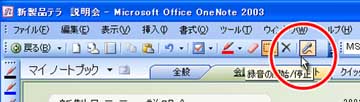
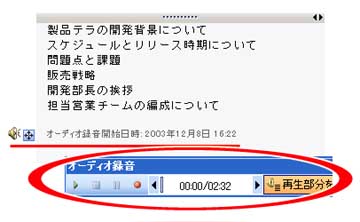 オーディオ録音が実行されると、画面上にスピーカーアイコンと、録音を開始した時間が表示される。これが再生ボタンの代わりにもなっている
オーディオ録音が実行されると、画面上にスピーカーアイコンと、録音を開始した時間が表示される。これが再生ボタンの代わりにもなっている タスクアイコン内のOneNoteアイコンを右クリック「録音の開始」を選ぶだけで録音可能。録音した音声はOneNoteの「ミニノート」フォルダの新しいノートが作られ保存される
タスクアイコン内のOneNoteアイコンを右クリック「録音の開始」を選ぶだけで録音可能。録音した音声はOneNoteの「ミニノート」フォルダの新しいノートが作られ保存される 再生中の音声内容に同期して、箇条書きしたテキストが反転表示するので、要点の再確認に非常に役立つ
再生中の音声内容に同期して、箇条書きしたテキストが反転表示するので、要点の再確認に非常に役立つ 録音中にメモしたテキストにカーソルを合わせ、表示されるスピーカーアイコンをクリックすると、該当する音声部分が頭出し再生される
録音中にメモしたテキストにカーソルを合わせ、表示されるスピーカーアイコンをクリックすると、該当する音声部分が頭出し再生される